Vous est-il déjà arrivé de tomber sur une vidéo drôle ou intéressante sur Internet et de vous demander d'où elle venait ? Aujourd'hui, il y a plus d'une façon de le découvrir.
La recherche vidéo inversée vous permet de trouver la source d'une vidéo. Voyons comment effectuer une recherche vidéo inversée à l'aide de quelques outils.
Qu'est-ce qu'une recherche vidéo inversée ?
Lorsque vous utilisez un moteur de recherche, vous recherchez généralement un mot ou une expression clé jusqu'à ce que vous trouviez une page ou une vidéo qui réponde à votre intention de recherche. Lorsque vous effectuez une recherche inversée, vous utilisez le moteur de recherche pour trouver chaque page web sur laquelle votre élément apparaît.
Google et les moteurs de recherche similaires utilisent les couleurs et les pixels de votre vidéo pour trouver en ligne des copies similaires ou exactes. Ce n'est pas toujours précis, mais cela peut être utile si vous voulez savoir combien de fois une vidéo apparaît sur Internet, ou même la première fois que la vidéo est apparue.
Pourquoi faire une recherche vidéo inversée ?
Trouver une utilisation illégitime d'un contenu vidéo
Si vous êtes un créateur de contenu vidéo, une recherche vidéo inversée peut vous montrer chaque fois que votre vidéo apparaît sur un site web. À partir de là, vous pouvez demander le retrait du contenu ou exiger que votre nom soit mentionné.
Trouver les versions complètes des vidéos
Certains sites de partage de fichiers, comme Reddit ou Imgur, limitent la taille des fichiers qu'ils peuvent afficher. Effectuez une recherche vidéo inversée si vous recherchez la version intégrale d'une vidéo.
Découvrir du contenu associé
Pour une approche de recherche différente, lancez une recherche vidéo inversée sur une vidéo intéressante. Des vidéos associées s'afficheront afin que vous puissiez explorer un contenu similaire.
Comment faire une recherche vidéo inversée ?
Effectuer une recherche vidéo inversée sur Google
Vous devrez faire une capture d'écran de la vidéo en question avant d'utiliser la fonction de recherche vidéo inversée de Google.
Pour faire une capture d'écran sur Apple/Mac :
- Appuyez sur Shift-Command-4
- Appuyez sur le bouton de la souris ou du trackpad
- Faites glisser sur la zone que vous voulez saisir
- Relâchez le bouton de la souris ou du trackpad
Pour faire une capture d'écran sur Windows :
- Appuyez sur les touches Ctrl + PrtScn
- Utilisez l'outil de découpage en rectangle et faites une capture de la vidéo choisie
Lorsque vous faites une capture d'écran, utilisez une image caractéristique de la vidéo. Vous pouvez enregistrer ces captures d'écran sur votre bureau pour y accéder facilement.
1. Allez sur Google Images. Sélectionnez l'icône de la caméra pour effectuer une recherche par image :
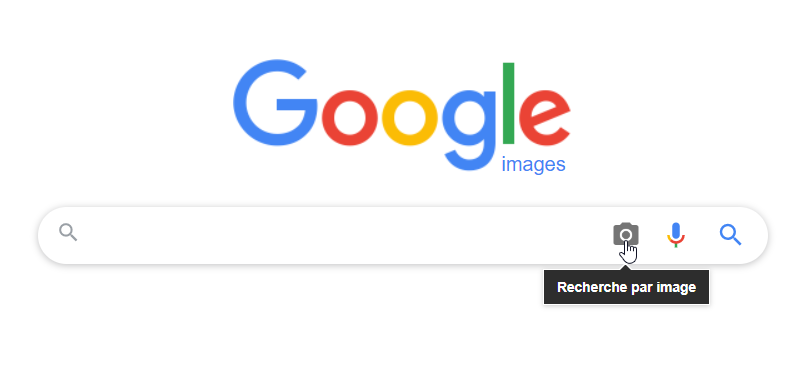
2. Téléchargez la capture d'écran de la vidéo. L'outil vous renvoie une SERP qui comprend vos résultats de recherche, ainsi que toutes les données d'image qu'il peut trouver :
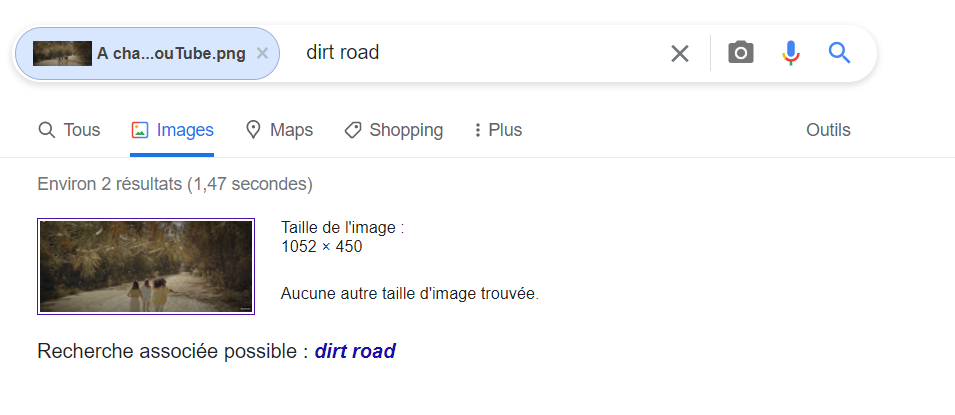
Effectuez une recherche vidéo inversée sur Bing
Comme Google, la recherche vidéo inversée de Bing fonctionne mieux avec une capture d'écran.
1. Ouvrez la page de recherche visuelle de Bing :
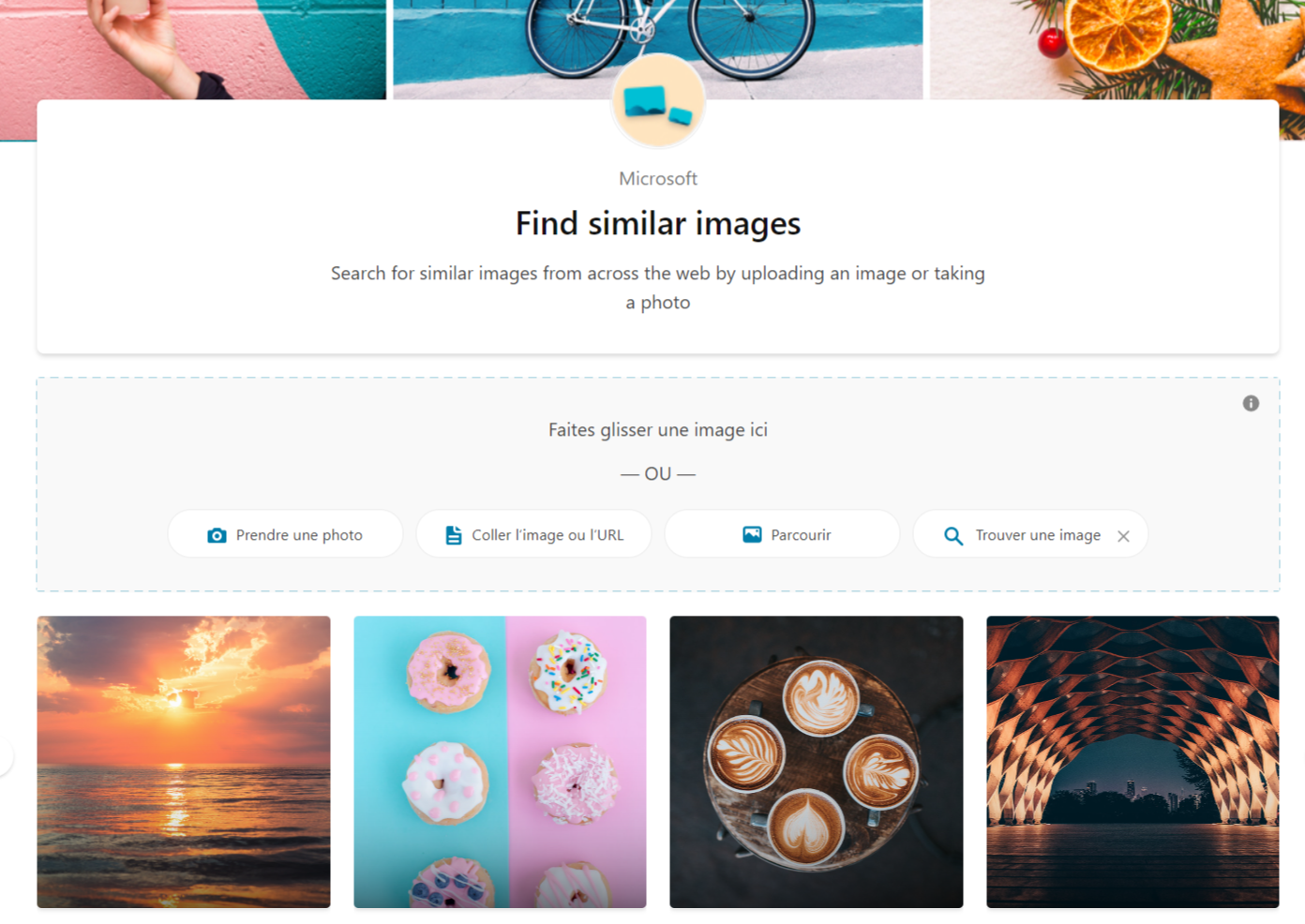
2. Sélectionnez Parcourir, puis chargez votre capture d’écran. L'outil renvoie une page SERP :
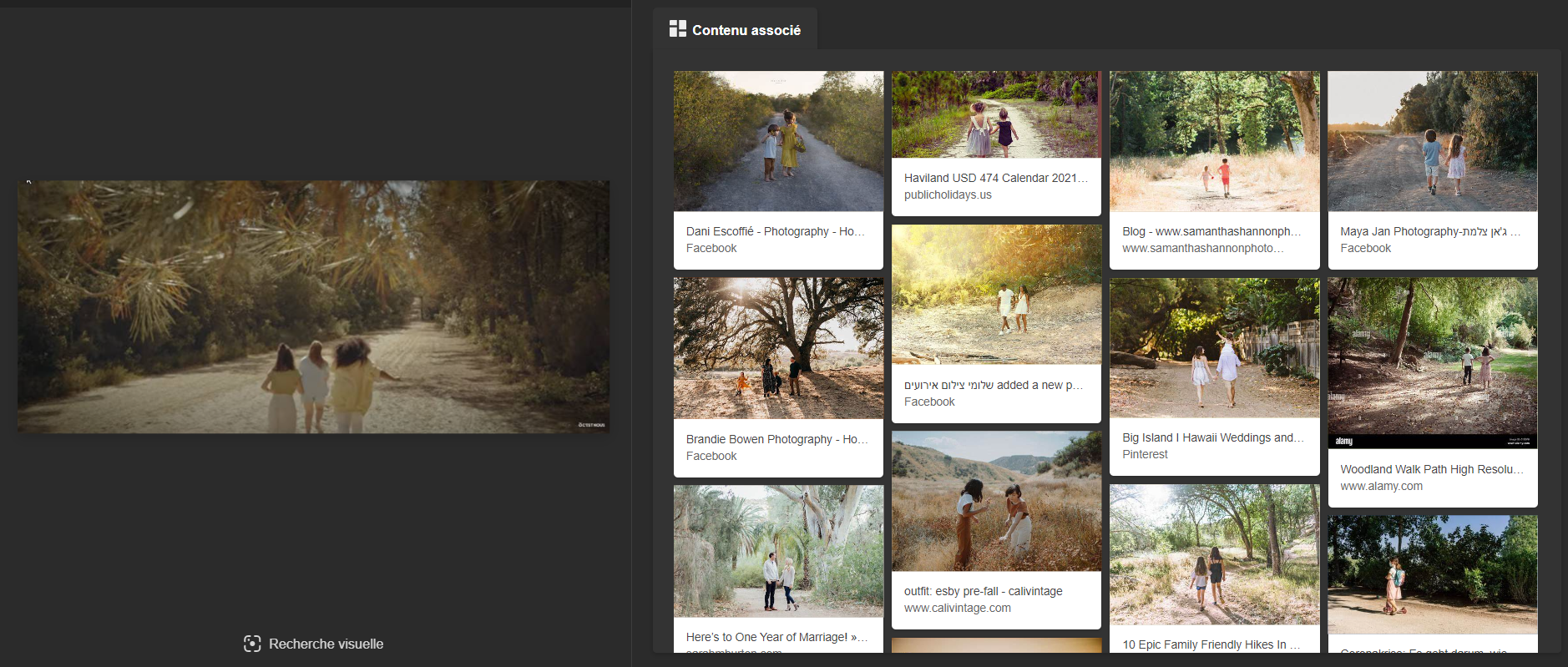
Outils indépendants de recherche vidéo inversée
Vous n'êtes pas obligé d'utiliser les principaux moteurs de recherche pour effectuer une recherche vidéo inversée. Vous pouvez également utiliser d'autres outils tiers : ils effectuent des recherches dans les bases de données des deux moteurs de recherche pour trouver davantage d'occurrences de vos vidéos.
Berify
Berify est un moteur de recherche spécialisé dans la recherche d'images sur le web.
L'outil est doté d'une fonction d'alerte qui vous permet de signaler vos images. Dès que votre vidéo apparaît en ligne, il vous alerte.
La version gratuite de Berify vous permet de rechercher jusqu'à 6000 images sur Google, Bing et d'autres moteurs de recherche. Leur recherche est plus approfondie que celle de Google, et prend donc plus de temps.
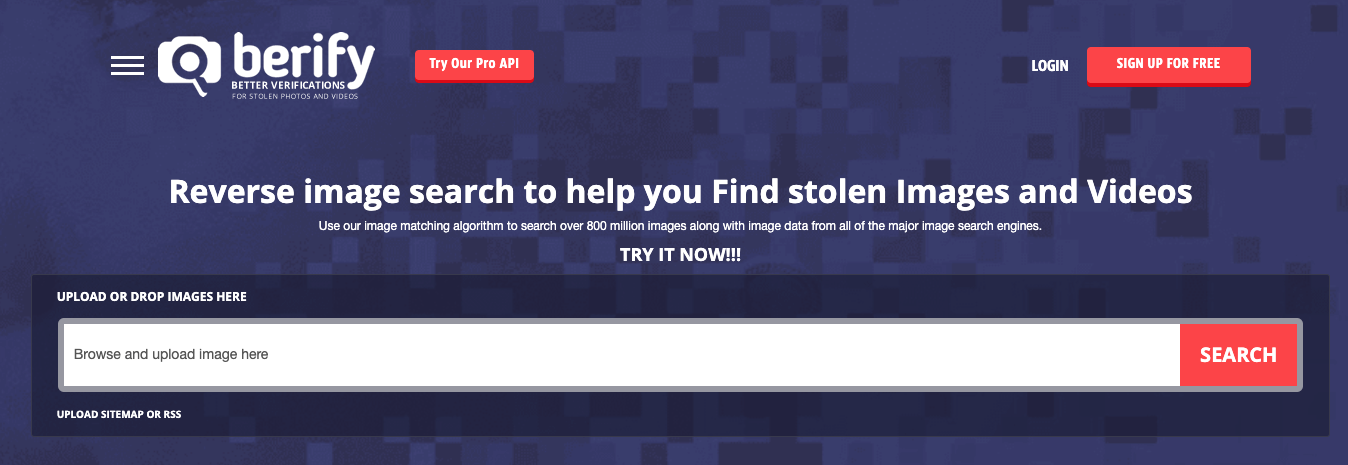
Vous pouvez saisir l'URL de votre image ou la charger directement pour lancer votre recherche.
Shutterstock
La base de données gratuite de Shutterstock contient plus d'un milliard d'images et de vidéos. C'est donc un excellent endroit pour commencer votre recherche vidéo inversée.
Pour commencer, ouvrez le site Shutterstock. Vous pouvez utiliser le bouton "Rechercher par image" pour télécharger votre image. Vous pouvez également préciser si vous recherchez des images vectorielles ou des illustrations, si la vidéo que vous recherchez est générée par ordinateur ou s'il s'agit d'une animation.

TinEye
Comme Berify, TinEye se concentre sur la recherche et la reconnaissance d'images. Il utilise des réseaux neuronaux de reconnaissance des formes et l'apprentissage automatique pour trouver des images partout sur le web.
L'API de TinEye peut également vous envoyer des alertes lorsqu'une de vos images ou vidéos apparaît sur une page web.
- Ouvrez le site TinEye.
- Téléchargez votre image ou copiez-collez son URL. Vous pouvez également glisser-déposer ou coller vos images dans la barre de recherche.
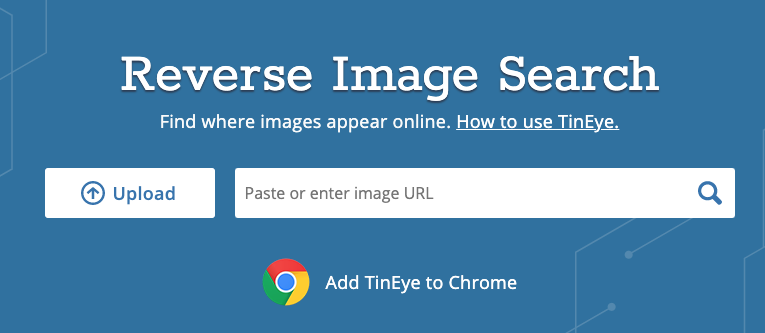
Recherche vidéo inversée sur mobile : IOS et Android
La recherche inversée de vidéos sur navigation mobile nécessite également une capture d'écran.
- Pour faire une capture d'écran sur un téléphone Android, appuyez simultanément sur les boutons Alimentation et Volume bas.
- Pour faire une capture d'écran sur un iPhone, appuyez simultanément sur les boutons Alimentation et Volume haut.
L'icône de l'appareil photo ne sera pas disponible sur la version mobile de Google Images. Comme solution de rechange, vous pouvez demander l'option ordinateur du site.
Dans l'appli Chrome :
- Ouvrez Google Images.
- Sélectionnez les trois points en bas à droite de la page pour ouvrir le menu.
- Sélectionnez Version pour ordinateur (Android) ou Demander la version bureau du site (iPhone) pour recharger la page.
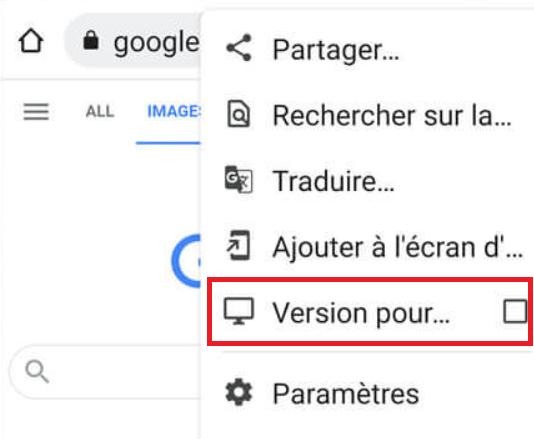
Vous verrez alors la version bureau du site, avec l'icône de l'appareil photo. Sélectionnez l'icône, puis téléchargez la capture d'écran que vous avez réalisée avec votre téléphone.
iPhone IOS
Méthode de la « pression longue » mobile
Pour que cette méthode fonctionne, l'application Google Chrome doit être installée sur votre appareil.
- Naviguez jusqu'à la page qui contient l'image que vous voulez rechercher.
- Appuyez et maintenez la pression sur l'image jusqu'à ce qu'un menu apparaisse :
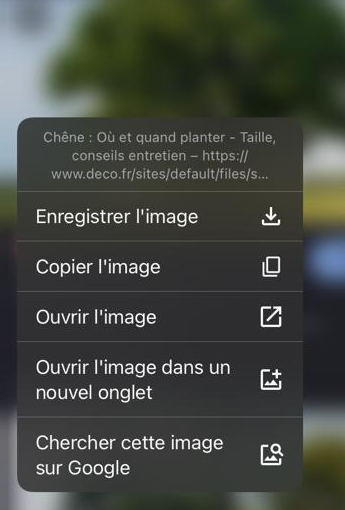
3. Sélectionnez Chercher cette image sur Google.
Android
Google Chrome est installé par défaut sur les téléphones Android. Vous pouvez utiliser l'application Google Chrome ou le site web de Google pour la recherche inversée de vidéos.
Recherche visuelle Android
- Sur votre téléphone Android, ouvrez l'application Google Chrome. En bas, appuyez sur Discover.
- Dans la barre de recherche, appuyez sur Google Lens.
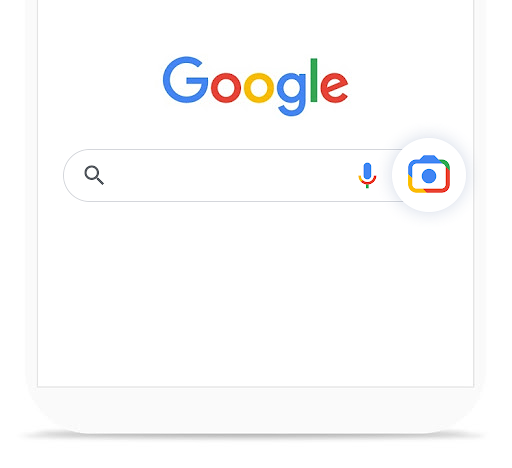
Crédit : Google Lens
- Téléchargez la capture d'écran à utiliser pour votre recherche.
- Faites défiler vers le bas pour trouver les résultats de votre recherche.
Suivi des vidéos avec Analyse de backlinks
Vous pouvez utiliser des outils de backlinks pour suivre les images et les vidéos que vous avez créées. Le suivi des médias peut être utile lorsque vous menez une campagne marketing et que vous souhaitez savoir combien de partages votre contenu reçoit ou bien où il se trouve sur Internet.
L'outil Analyse de backlinks offre une base de données complète de backlinks qui permet de repérer rapidement tout nouveau backlink. Voici comment commencer :
1. Ouvrez l'outil dans Semrush et entrez l'URL de l'image ou de la vidéo.
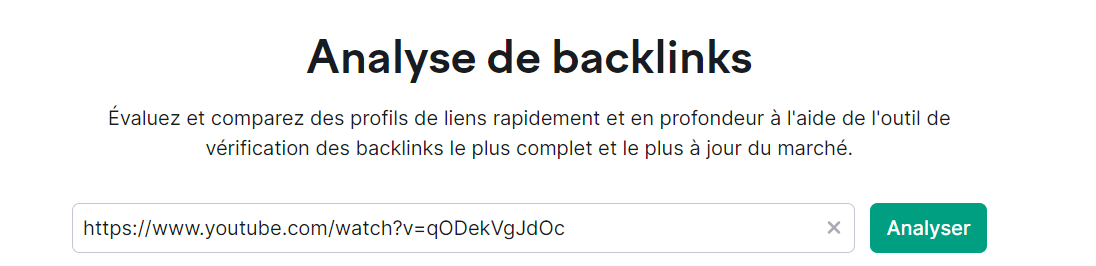
2. L'outil vous renverra le nombre de backlinks et de domaines référents qu'il a trouvés au cours des 6 derniers mois. Vous pouvez également utiliser cet outil pour suivre les backlinks nouveaux ou perdus.
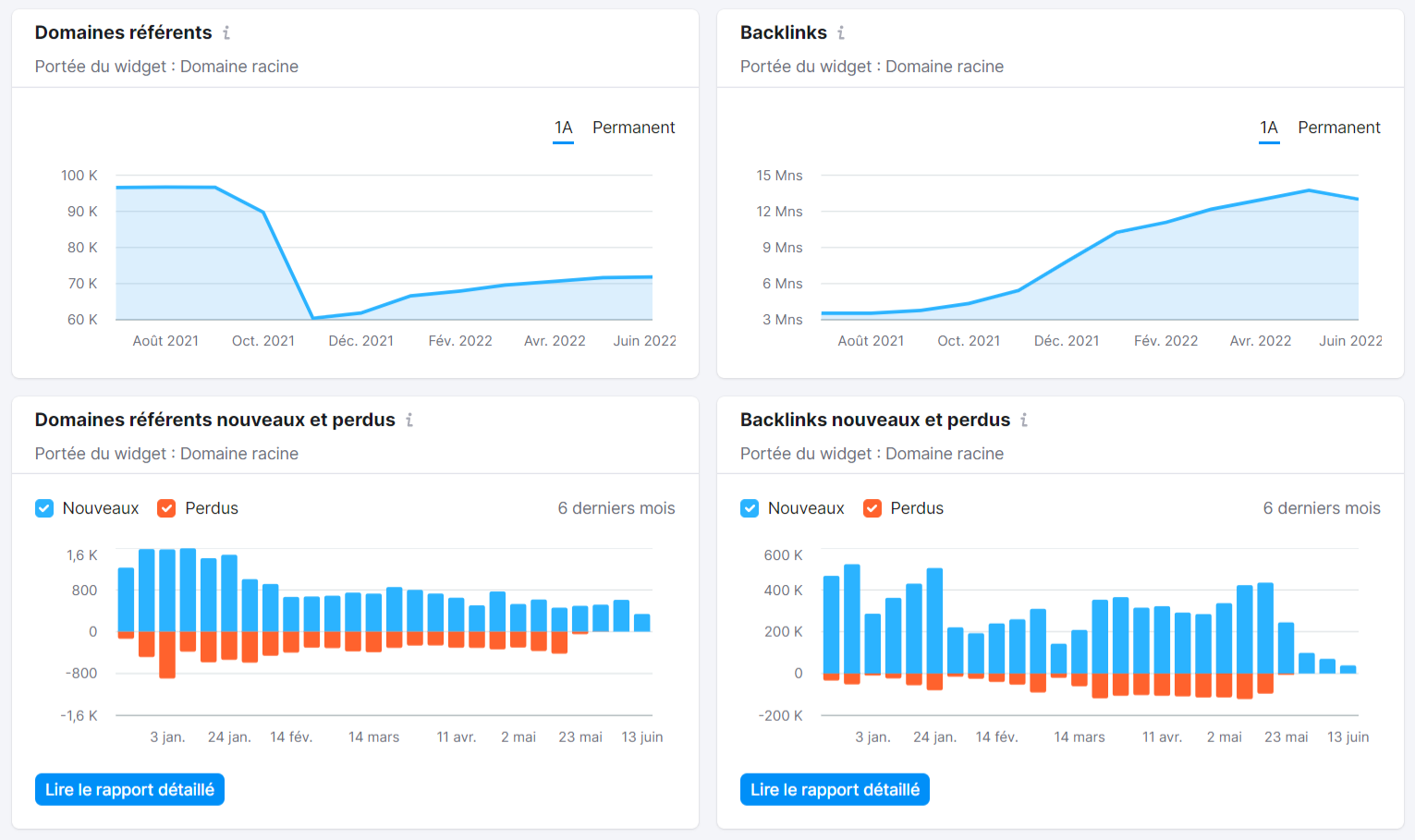
3. Utilisez cet outil pour vérifier l'autorité du domaine et le pays d'origine de chaque site web qui pointe vers votre vidéo.
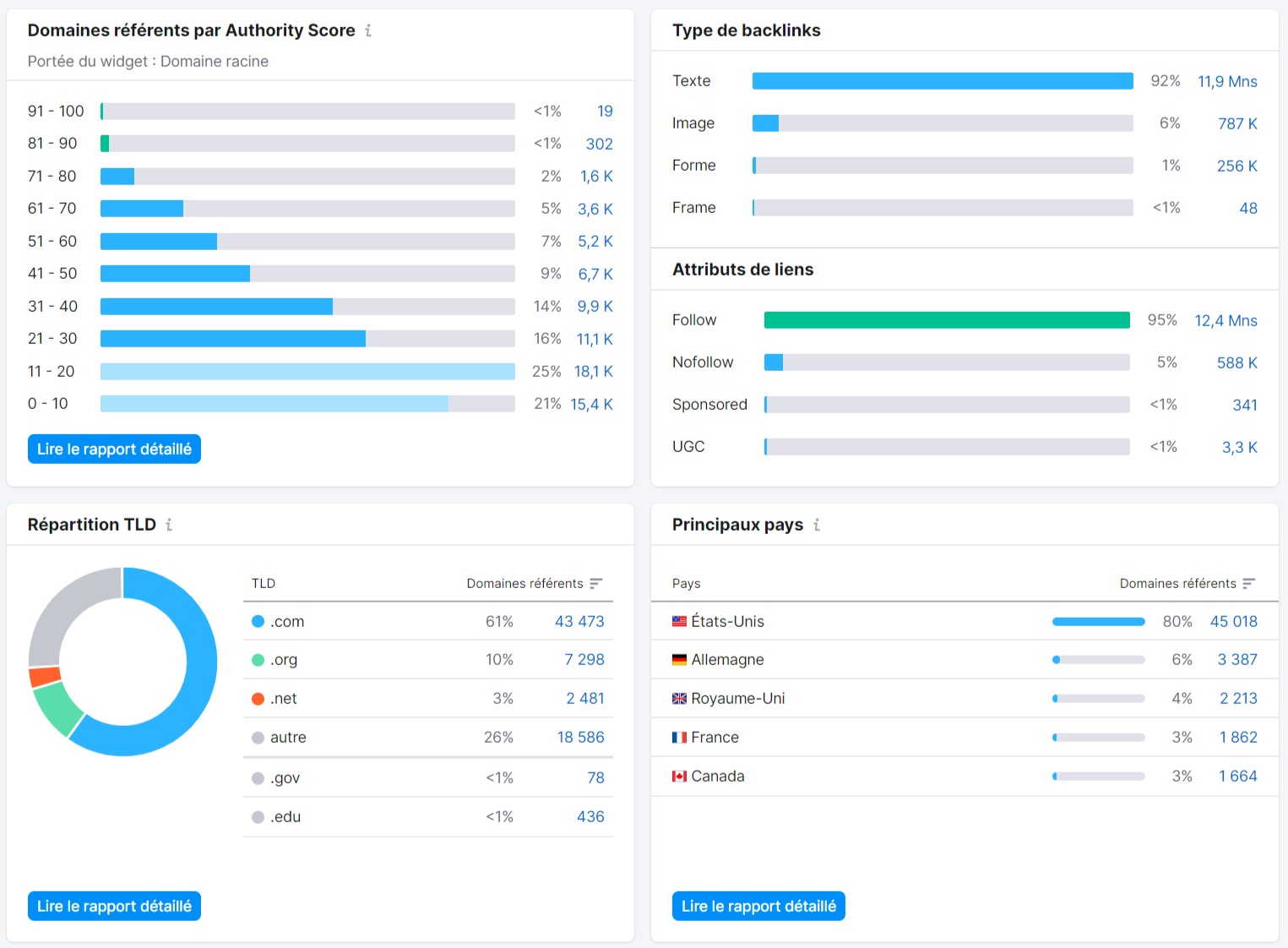
Si vous constatez une activité suspecte ou des sites web non fiables pointant vers le vôtre, vous pouvez utiliser l'outil Backlink Audit pour les désavouer ou contacter l'administrateur du site web.
Principaux points à retenir
Une recherche vidéo inversée peut vous montrer chaque occurrence de votre vidéo sur Internet. Si vous investissez du temps et de l'argent dans la création de vidéos utiles ou divertissantes, une recherche inversée vous aidera à trouver et à régler les violations de droits d'auteur.
Utilisez un outil de backlinks pour savoir comment et quand les sites web créditent votre vidéo d'un backlink. Les backlinks peuvent être un atout pour une campagne de marketing et vous aider à mesurer votre succès.
